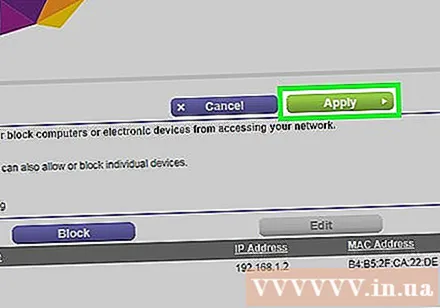מְחַבֵּר:
Lewis Jackson
תאריך הבריאה:
13 מאי 2021
תאריך עדכון:
1 יולי 2024

תוֹכֶן
WikiHow זה מלמד אתכם כיצד לשלוט במכשירים (מחשבים, טלפונים, טאבלטים וכו ') שמותרים להתחבר לאינטרנט דרך הנקודה החמה האלחוטית שלכם. התהליך ישתנה בהתאם ליצרן, אך באופן כללי תוכל להחיל את ההוראות של Linksys ו- Netgear להלן כדי לקיים אינטראקציה עם רוב ממשקי הנתב האחרים.
צעדים
שיטה 1 מתוך 2: עם נתבים של Linksys
התחבר לנתב באמצעות דפדפן אינטרנט. אתה יכול לגשת לנתב שלך באמצעות אותה כתובת IP של הנתב כמו כל אתר. להלן הוראות לקביעת כתובת ב- Windows ו- MacOS:
- ב- Windows:
- פתח את תפריט התחל ולחץ הגדרות (הגדרה).
- נְקִישָׁה רשת ואינטרנט (אינטרנט ורשת).
- נְקִישָׁה הצג את נכסי הרשת שלך (ראה תצורת רשת) בתחתית המסגרת הראשית. כתובת ה- IP תופיע תחת הכותרת 'שער ברירת מחדל'.
- ב- macOS:
- פתח את תפריט Apple ולחץ העדפות מערכת (התאמה אישית של המערכת).
- נְקִישָׁה רֶשֶׁת (רֶשֶׁת).
- נְקִישָׁה מִתקַדֵם (מתקדם) בפינה השמאלית התחתונה של המסגרת. ייתכן שיהיה עליך ללחוץ תחילה על קישור בחלונית הימנית כדי לראות אפשרות זו.
- לחץ על הכרטיס TCP / IP. כתובת ה- IP היא סדרת המספרים לצד כותרת 'הנתב'.
- ב- Windows:

היכנס באמצעות שם המשתמש והסיסמה של מנהל המערכת (מנהל מערכת). אלא אם כן שינית את פרטי הכניסה שלך, שם המשתמש והסיסמה זהים מנהל.
מצא את כתובת ה- MAC של המכשיר שברצונך להגביל. דרך מהירה לקבוע זאת היא לחבר את המכשיר לנתב באופן מיידי, ואז לאתר את ערך ההתקן בטבלת DHCP. חבר תחילה את המכשיר, לאחר מכן תמשיך כדלקמן:- לחץ על הכרטיס סטָטוּס (סטטוס) בראש העמוד.
- לחץ על תג המשנה רשת מקומית (רשת מקומית).
- נְקִישָׁה טבלת לקוחות DHCP (טבלת לקוחות DHCP). תופיע רשימה של כל המכשירים המחוברים לנתב. כתובות ה- IP וה- MAC מוצגות גם ליד כל מכשיר.
- העתק את כתובת ה- MAC של כל מכשיר שברצונך לשלוט בו והדבק אותו בעורך טקסט.

לחץ על הכרטיס הגבלות גישה (הגבלת גישה). אפשרות זו נמצאת בראש הדף.
נְקִישָׁה בסדר.
צור רשימת מדיניות גישה חדשה. זו רשימה השולטת באילו מכשירים ברשת ניתן לגשת לאינטרנט (או ליציאות / אתרים מסוימים) באמצעות נתב זה.
- בחר את המספר מהתפריט הנפתח Policy מדיניות חסימת גישה.
- הזן שם לרשימה לצד ″ הזן שם מדיניות ″ (דוגמה: ″ חסום התקנים אלה, ″ ″ אפשר התקנים אלה ″).
- נְקִישָׁה רשימת עריכה (רשימת עריכה).
הזן את כתובת ה- MAC של המכשיר שברצונך להגביל. הוסף כל כתובת לשורה של ההתקן המתאים.
נְקִישָׁה שמור הגדרות (שמור הגדרות).
נְקִישָׁה סגור (סָגוּר). אז אתה יכול לבחור לאפשר או לחסום את המכשירים האלה.
בחר להתיר (מותר) או לְהַכּחִישׁ (מסרב).
בחר מתי לאפשר או לדחות מכשירים אלה. כדי לחסום התקנים אלה בכל שעות היום, בחר כל יום (כל יום) ו 24 שעות (24 שעות). לחלופין, תוכל גם לבחור תאריך ושעה ספציפיים להגבלת הגישה.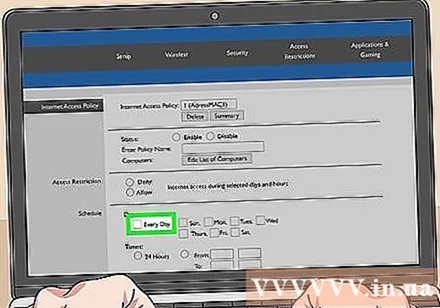
הגבל גישה לאתרים מסוימים (אופציונלי). אם ברצונך לחסום אתרים מסוימים ברשימה זו, הזן את כתובת האתר (למשל www.wikihow.com) בכתובת ה- URL trống ″.
הגבל גישה לאפליקציות מסוימות (אופציונלי). כדי למנוע מהתקנים אלה להשתמש ביציאות או ביישומים מסוימים, תוכל לבחור שירות מתפריט 'יישומים' ולחץ על החץ כדי להוסיף אותו לעמודה 'רשימה חסומה'. ).
נְקִישָׁה שמור הגדרות. אז ההגדרה תעודכן וההגבלות (או ההרשאות) שבחרת יתחילו לחול.
- להוספת רשימה נוספת, בחר מספר אחר מתפריט ″ גישה למדיניות חסימת גישה, צור שם רשימה חדש ולחץ רשימת עריכה להוסיף פריטים.
שיטה 2 מתוך 2: עם נתב Netgear
התחבר לנתב Wi-Fi באמצעות דפדפן אינטרנט. הדרך הקלה להתחבר לנתב של Netgear היא לפתוח דפדפן ולבקר ב- Routerlogin.net.
התחבר כמנהל. אם לא שינית את זה בעצמך, הזן אותו מנהל כשם המשתמש והסיסמה הם סיסמה.
לחץ על הכרטיס מִתקַדֵם. זה בדרך כלל ממוקם בסמוך לפינה השמאלית העליונה של הדף.
- דגמים שונים של נתבי Netgear יהיו בעלי ממשק אתר ניהול שונה במקצת.
לחץ על הפריט בִּטָחוֹן (אבטחה) נמצא בעמודה השמאלית.
נְקִישָׁה בקרת גישה (בקרת גישה). זו אחת האפשרויות הנמצאות מתחת לכותרת ″ אבטחה.
סמן את התיבה שליד 'הפעל בקרת גישה'. תופיע רשימה של כל המכשירים המחוברים כרגע לרשת, ויש גם קישורים כדי לראות אם המכשיר היה מחובר אך אינו מחובר כעת.
בחר את כלל הגישה. בחר אחת משתי האפשרויות הבאות:
- אפשר לכל המכשירים החדשים להתחבר: אפשרות זו מאפשרת לכל מכשיר להתחבר לרשת כל עוד המשתמש מזין את סיסמת ה- Wi-Fi הנכונה. אפשרות זו מתאימה לך אם ברצונך לחסום מכשירים מסוימים, לא את כולם.
- חסום את ההתקשרות בין כל המכשירים החדשים: אפשרות זו אינה מאפשרת לכל מכשיר להתחבר לרשת ה- Wi-Fi (גם אם יש לו סיסמה) אלא אם כן תוסיף לרשימת את כתובת ה- MAC המתאימה של המכשיר.
מצא את המכשיר שברצונך לחסום (או לאפשר). אם המכשיר אינו מקוון כעת, תוכל ללחוץ צפה ברשימת המכשירים המותרים שאינם מחוברים כרגע לרשת (עיין ברשימת המכשירים המותרים שאינם מחוברים כרגע לרשת) לחיפוש.
סמן את התיבה לצד כל מכשיר שברצונך לחסום (או לאפשר).
נְקִישָׁה לַחסוֹם (חסום) או להתיר (להתיר).
נְקִישָׁה להגיש מועמדות (להגיש מועמדות). המכשיר שתבחר יאפשר או ייחסם כרצונך. פרסומת